「ポモドーロ・テクニック」という時間管理術があります。集中して仕事をこなすために、時間を作業25分+休憩5分に区切って仕事をこなすというものです。こうすることで、効率的に作業して生産性をアップさせることができると言われています。
このポモドーロ・テクニックを実践するには、ポモドーロ・タイマーが必要です。といっても特殊なタイマーではなく、いわゆるキッチンタイマーのことです。ポモドーロはイタリア語でトマトのことで、昔風のトマト型のキッチンタイマーをポモドーロ・タイマーと呼ぶことから、ポモドーロ・テクニックと名付けられました。
キッチンタイマーを使ってもいいのですが、やはりアプリでやるのがスマートですよね。なので、多くのポモロード・タイマー・ソフトがPCやスマホ向けに作られています。
GNOME Shellの拡張機能「Pomodoro」
GNOME Shell向けにも「Pomodoro」という拡張機能が作られています。このソフトをインストールすれば、GNOMEにポモドーロ・タイマーの機能を追加することができます。
使い方は簡単で、通知スペースから開始すれば、25分の作業時間が始まります。終了時、サウンドとデスクトップ通知で知らせてくれる仕組みです。その後、5分の休憩時間となります。この「25分」と「5分」は、設定で変更することもできます。メニューの「Preference」をクリックすれば、設定ダイアログが開きます。
Pomodoroのインストール
PomodoroはGNOME Shell拡張機能ですが、Webブラウザからではなくパッケージでインストールします。Pomodoroのサイトにアクセスし、「Download」をクリックすると、各ディストリビューション別にインストール手順が表示されます。
Ubuntu 17.10、Debian 9、Fedora 26なら、以下のように標準リポジトリからパッケージを追加するだけで使えます。
Ubuntu 17.10/Debian 9の場合
sudo apt install -y gnome-shell-pomodoroなお、本記事公開時点ではUbuntu 17.10はリリースされておらず、Pomodoのサイトにもまだ記載はありませんが、上記コマンドでインストール可能でした。
Fedora 26の場合
sudo dnf install -y gnome-shell-extension-pomodoro
インストール後、一度ログアウトしてログインしなおしましょう。通知スペースにPomodoroのアイコンが追加されていれば、使い始めることができます。アイコンが見あたらなければ、Install extensionsページか、GNOME Twaeks(Tweak Tool)でPomodoroを探し、ONにしてください。
更新履歴
2017-10-04 Ubuntu 17.04、Debian 9、Fedora 26で動作することを確認


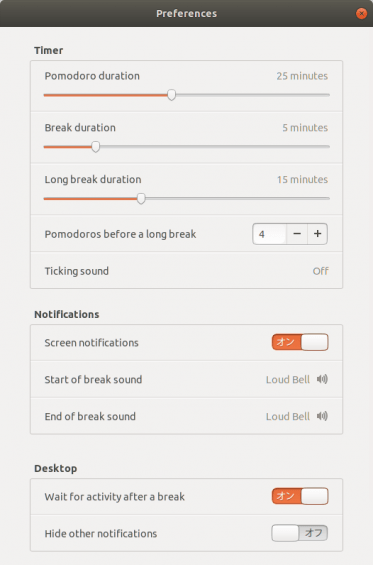

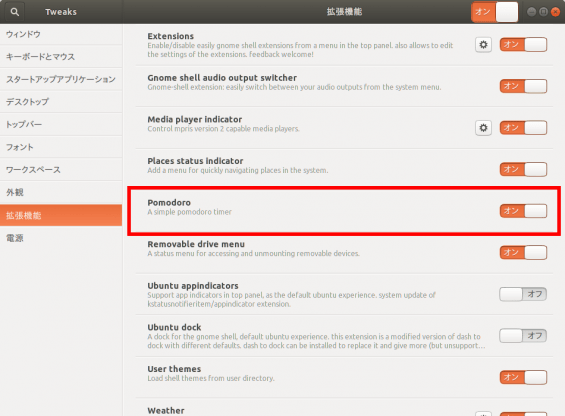
コメント